Excelで範囲内の空白セルまたは非空白セルを数えるにはどうすればよいですか?
Excelの範囲内にデータが入力されていないセルがいくつかあり、その範囲内の非空白セルや空白セルの数を知りたい場合、どのようにすればよいでしょうか? ここで、Excelで範囲内の空白セルまたは非空白セルを数えるための2つの方法をご紹介します。
数式を使用して空白セルまたは非空白セルを数える
VBを使用して空白セルまたは非空白セルを数える
Kutools for Excelで簡単に非空白セルを数える
数式を使用して空白セルまたは非空白セルを数える
Excelでは、範囲内の空白セルまたは非空白セルのみを迅速に数えるのに役立つ数式があります。
たとえば、以下の範囲内の空白セルのみを数える必要がある場合、空白セルを選択してこの数式 =COUNTIF(A1:G11,"")(範囲A1:G11は空白セルを数える範囲を示しており、必要に応じて変更できます)を入力し、キーボードのEnterキーを押すと、空白セルが数えられます。スクリーンショットをご覧ください:

ヒント:この数式 =COUNTBLANK(A1:G11) を使用して空白セルのみを数えることもできます。非空白セルのみを数えたい場合は、この数式 =COUNTA(A1:G11) (範囲A1:G11は非空白セルを数える範囲を示しており、必要に応じて変更できます)を使用するか、またはこの数式 =COUNTIF(A1:G11,"<>") も使用できます。
Excelで範囲内のすべての非空白セルを簡単に数えたり選択したりする方法:
Kutools for Excelの 空白でないセルを選択 ユーティリティは、以下のようにExcelで選択した範囲内のすべての非空白セルを簡単に数えたり選択したりするのに役立ちます。
今すぐダウンロードしてお試しください!

VBAを使用して空白セルまたは非空白セルを数える
次の手順に従って、VBAコードを使用して空白セルまたは非空白セルのみを数える方法をご覧ください。
1. ALTキーを押しながらキーボードのF11キーを押して、 Microsoft Visual Basic for Applicationsウィンドウを開きます。
2. 挿入 > モジュールをクリックし、VBAコードをモジュールにコピーします。
VBA:空白セルのみを数える
Sub CountBlanks()
'Updateby20140310
Dim rng As Range
Dim WorkRng As Range
Dim total As Long
On Error Resume Next
xTitleId = "KutoolsforExcel"
Set WorkRng = Application.Selection
Set WorkRng = Application.InputBox("Range", xTitleId, WorkRng.Address, Type:=8)
For Each rng In WorkRng
If IsEmpty(rng.Value) Then
total = total + 1
End If
Next
MsgBox "There are " & total & " blank cells in this range."
End Sub
3. [実行]をクリックしてVBAを実行すると、作業範囲を選択するための KutoolsforExcelダイアログが表示されます。スクリーンショットをご覧ください:
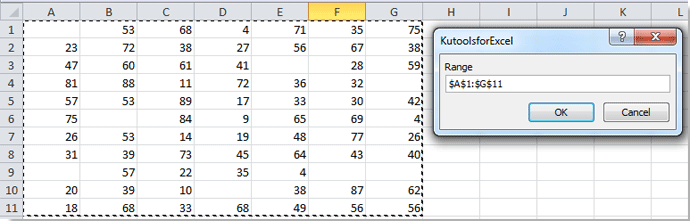
4. ダイアログで[OK]をクリックすると、別のダイアログが表示され、選択した範囲内にある空白セルの数が通知されます。

ヒント:非空白セルを数えたい場合は、上記と同じ手順を行い、次のVBAを使用します:
VBA:非空白セルのみを数える
Sub CountNonBlanks()
'Updateby20140310
Dim rng As Range
Dim WorkRng As Range
Dim total As Long
On Error Resume Next
xTitleId = "KutoolsforExcel"
Set WorkRng = Application.Selection
Set WorkRng = Application.InputBox("Range", xTitleId, WorkRng.Address, Type:=8)
For Each rng In WorkRng
If Not IsEmpty(rng.Value) Then
total = total + 1
End If
Next
MsgBox "There are " & total & " not blank cells in this range."
End Sub
Kutools for Excelで簡単に非空白セルを数える
Kutools for Excelの「空白でないセルを選択」機能は、選択した範囲内のすべての非空白セルをワンクリックで選択し、その後、選択したセルの数を簡単に数えることができます。
1. 数えたい非空白セルのある範囲を選択し、[Kutools] > [選択] > [空白でないセルを選択]をクリックします。スクリーンショットをご覧ください:

2. ダイアログボックスが表示され、選択した範囲内の非空白セルの数が通知されますので、[OK]ボタンをクリックすると、これらの非空白セルがすぐに選択されます。スクリーンショットをご覧ください:

Kutools for Excel - 必要なツールを300以上搭載し、Excelの機能を大幅に強化します。永久に無料で利用できるAI機能もお楽しみください!今すぐ入手
デモ: Kutools for Excelで簡単に非空白セルを数える
関連記事:
最高のオフィス業務効率化ツール
| 🤖 | Kutools AI Aide:データ分析を革新します。主な機能:Intelligent Execution|コード生成|カスタム数式の作成|データの分析とグラフの生成|Kutools Functionsの呼び出し…… |
| 人気の機能:重複の検索・ハイライト・重複をマーキング|空白行を削除|データを失わずに列またはセルを統合|丸める…… | |
| スーパーLOOKUP:複数条件でのVLookup|複数値でのVLookup|複数シートの検索|ファジーマッチ…… | |
| 高度なドロップダウンリスト:ドロップダウンリストを素早く作成|連動ドロップダウンリスト|複数選択ドロップダウンリスト…… | |
| 列マネージャー:指定した数の列を追加 |列の移動 |非表示列の表示/非表示の切替| 範囲&列の比較…… | |
| 注目の機能:グリッドフォーカス|デザインビュー|強化された数式バー|ワークブック&ワークシートの管理|オートテキスト ライブラリ|日付ピッカー|データの統合 |セルの暗号化/復号化|リストで電子メールを送信|スーパーフィルター|特殊フィルタ(太字/斜体/取り消し線などをフィルター)…… | |
| トップ15ツールセット:12 種類のテキストツール(テキストの追加、特定の文字を削除など)|50種類以上のグラフ(ガントチャートなど)|40種類以上の便利な数式(誕生日に基づいて年齢を計算するなど)|19 種類の挿入ツール(QRコードの挿入、パスから画像の挿入など)|12 種類の変換ツール(単語に変換する、通貨変換など)|7種の統合&分割ツール(高度な行のマージ、セルの分割など)|… その他多数 |
Kutools for ExcelでExcelスキルを強化し、これまでにない効率を体感しましょう。 Kutools for Excelは300以上の高度な機能で生産性向上と保存時間を実現します。最も必要な機能はこちらをクリック...
Office TabでOfficeにタブインターフェースを追加し、作業をもっと簡単に
- Word、Excel、PowerPointでタブによる編集・閲覧を実現。
- 新しいウィンドウを開かず、同じウィンドウの新しいタブで複数のドキュメントを開いたり作成できます。
- 生産性が50%向上し、毎日のマウスクリック数を何百回も削減!
全てのKutoolsアドインを一つのインストーラーで
Kutools for Officeスイートは、Excel、Word、Outlook、PowerPoint用アドインとOffice Tab Proをまとめて提供。Officeアプリを横断して働くチームに最適です。
- オールインワンスイート — Excel、Word、Outlook、PowerPoint用アドインとOffice Tab Proが含まれます
- 1つのインストーラー・1つのライセンス —— 数分でセットアップ完了(MSI対応)
- 一括管理でより効率的 —— Officeアプリ間で快適な生産性を発揮
- 30日間フル機能お試し —— 登録やクレジットカード不要
- コストパフォーマンス最適 —— 個別購入よりお得